
Cuprins:
- Autor John Day [email protected].
- Public 2024-01-30 11:44.
- Modificat ultima dată 2025-01-23 15:04.

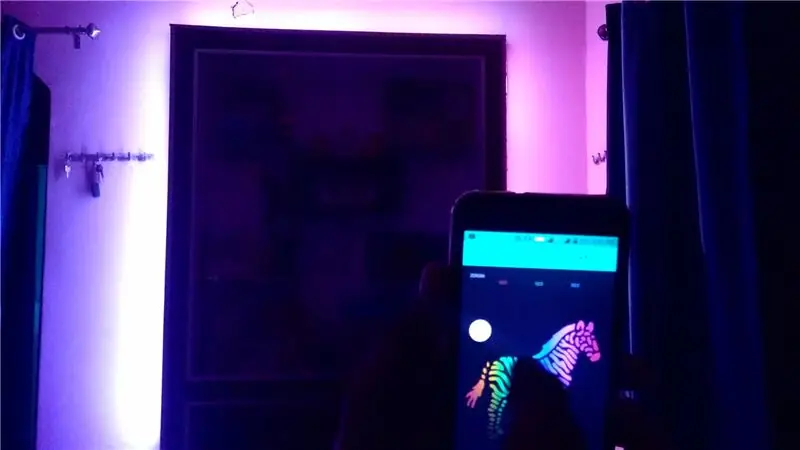
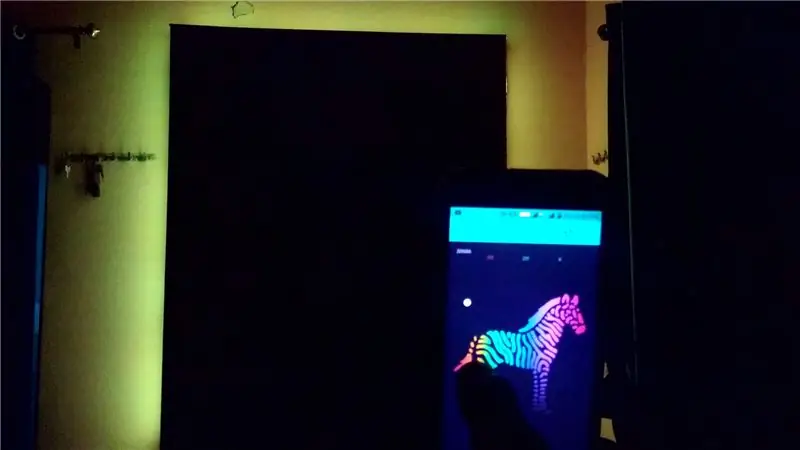
Bună ziua, băieți, în acest instructable v-am arătat cum să realizați un controler de bandă LED RGB cu nodemcu care poate controla banda LED RGB din întreaga lume prin internet folosind aplicația BLYNK. și distrează-te cu iot
Pasul 1: Adunați componentele



CUMPĂRĂ PIESE: CUMPĂRĂ SFAT 120:
www.utsource.net/itm/p/384328.html
CUMPARA ADAPTOR 12V:
www.utsource.net/itm/p/8013134.html
CUMPĂRĂ Nodemcu ESP8266:
////////////////////////////////////////////////////////////////////////////
Principalele componente de bază ale proiectelor sunt: -
3x tranzistor TIP 120
Esp 8266 Nodemcu
STRIP LED 5050 RGB
Adaptor 12v
și unele instrumente de bază, cum ar fi sârmă jumper panou, kit de lipit, cablu USB etc.
Link de cumpărare afiliat: -
Nodemcu (esp8266) -
www.banggood.com/NodeMcu-Lua-WIFI-Internet…
www.banggood.com/3Pcs-NodeMcu-Lua-WIFI-Int…
www.banggood.com/Wemos-NodeMCU-V3-CP2102-L…
Banda LED RGB: -
www.banggood.com/Wholesale-24-Key-IR-Contr…
www.banggood.com/5M-RGB-Non-Waterproof-300…
www.banggood.com/5M-SMD5050-Waterproof-RGB…
Tranzistor Darlington TIP 120: -
www.banggood.com/10pcs-TIP120-NPN-TO-220-D…
www.banggood.com/30pcs-TIP120-NPN-TO-220-D…
www.banggood.com/50pcs-TIP120-NPN-TO-220-D…
Adaptor 12V: -
www.banggood.com/DC-12V-2A-Power-Supply-Ad…
www.banggood.com/AC100-240V-to-DC12V-2A-Po…
www.banggood.com/AC220-240V-to-DC12V-2A-24..
Pasul 2: Proiectarea circuitului
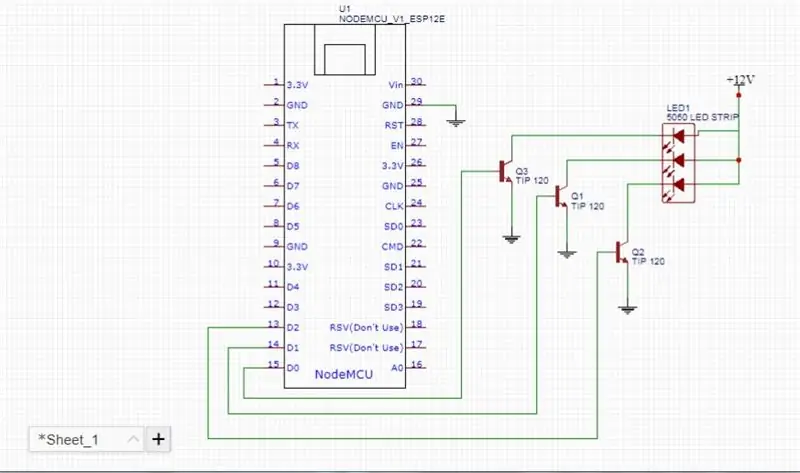

Proiectarea circuitului este atât de simplă, folosim tranzistorul ca amplificator, urmați schema de circuit dată și realizați-o pe o placă de testare pentru a o testa, deoarece folosim o sursă de alimentare de 12v pentru bandă LED rgb și 5v prin cablu USB pentru esp8266, astfel încât să trebuie să conectați gnd de nodemcu la gnd de adaptor.
Pasul 3: Configurarea aplicației BLYNK
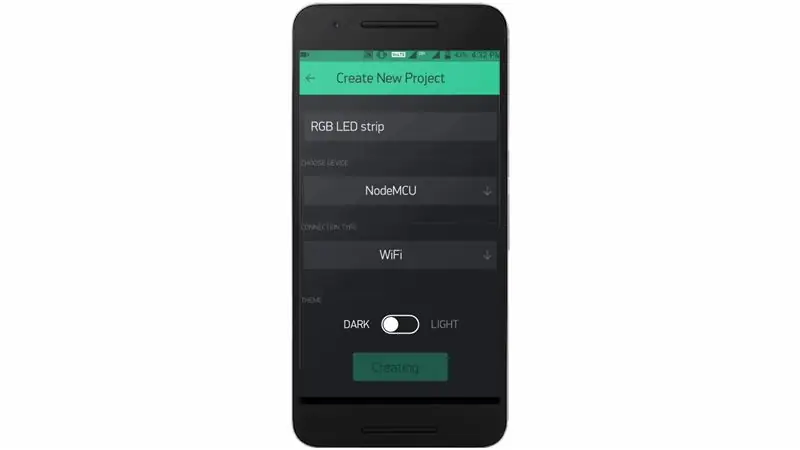

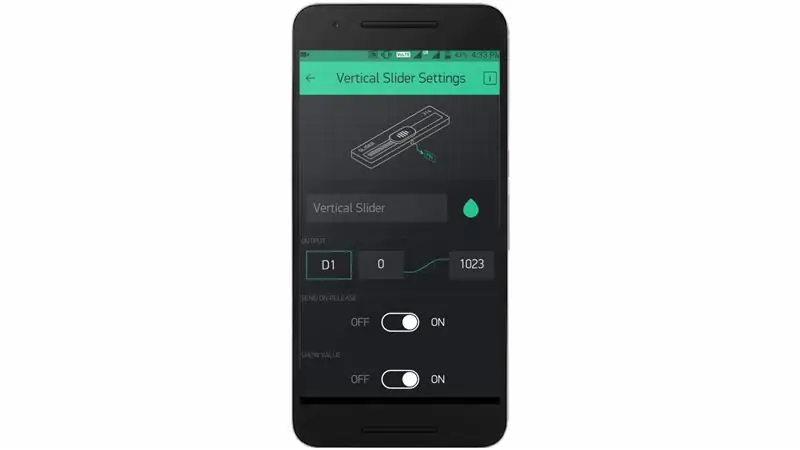
creați un nou proiect în aplicația blynk și selectați placa ca nodemcu, apoi luați trei glisoare verticale și setați pinii ca D0, D1 și D2.
Pasul 4: Partea de codificare
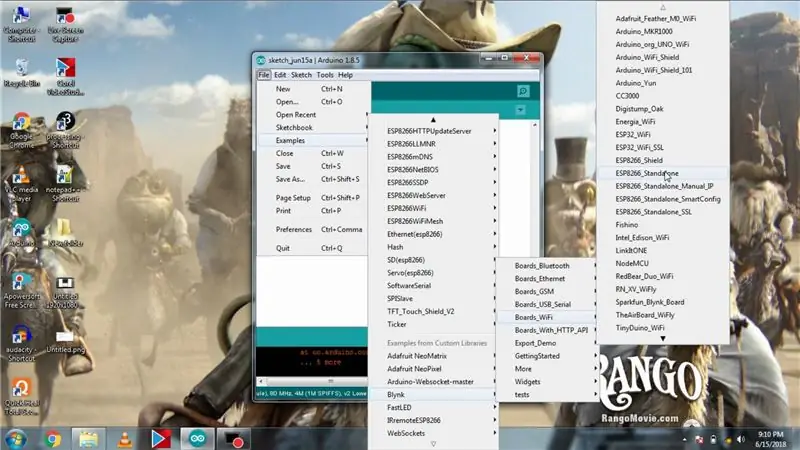
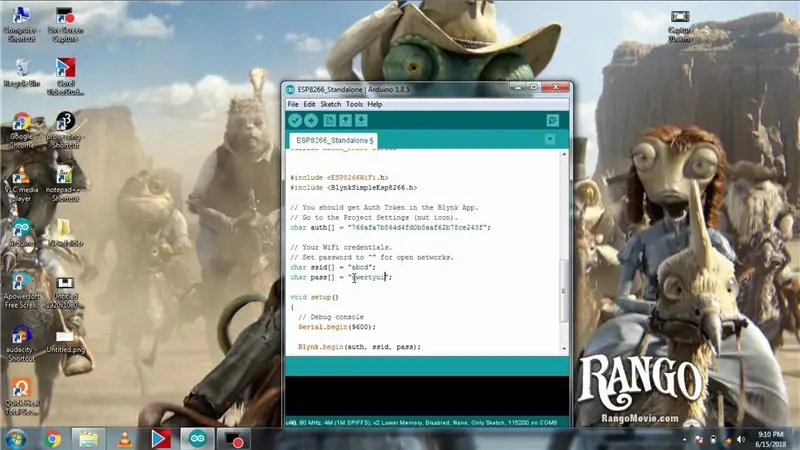
Partea de codare este atât de ușoară, asigurați-vă că ați instalat biblioteca BLYNK în Arduino ide, dacă nu, apoi instalați-o, apoi deschideți ID-ul de e-mail și copiați jetonul de autentificare trimis de BLYNK, apoi deschideți codul ESP8266 Standalone în exemplele BLYNK și lipiți jetonul de autentificare și introduceți ssid-ul și parola rețelei și apăsați upload.
Pasul 5: Primul test




deci faceți clic pe butonul de redare din aplicație și atunci când schimbați oricare dintre cele trei glisoare, fiecare dintre ele este responsabil pentru fiecare culoare roșie, verde și albastră.
Pasul 6: Configurați ZEBRA

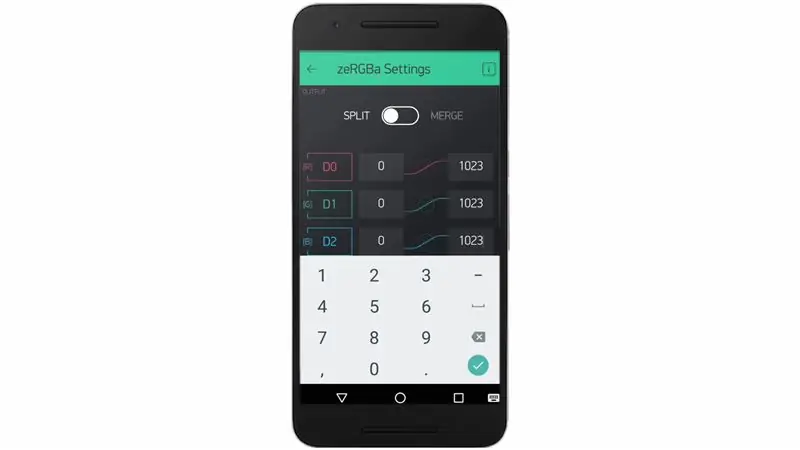
Acum ștergeți cele trei glisoare din aplicație și apoi selectați zebra din listă și faceți clic pe ea și setați pinii ca D0, D1 și D2 și valoarea maximă la 1023 în loc de 255.
Pasul 7: Al doilea test




deci rulați aplicația din nou și ori de câte ori faceți clic oriunde pe zebra, culoarea benzii led va varia în funcție de atingerea pe zebra.
Pasul 8: PCB: Faceți-l permanent


Am transformat acel circuit într-un PCB prototip pentru a-l face permanent și apoi l-am pus pe peretele camerei mele și am conectat banda led cu acesta și am lipit banda led pe peretele meu cu ajutorul benzii duble și am conectat alimentarea.
Pasul 9: Test final
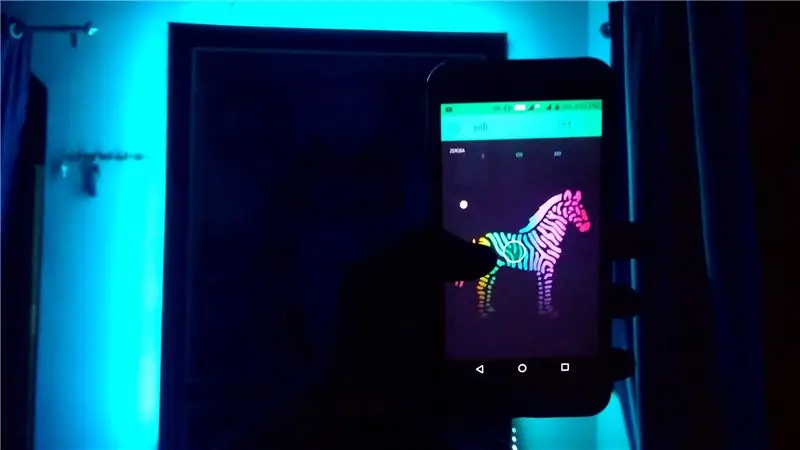

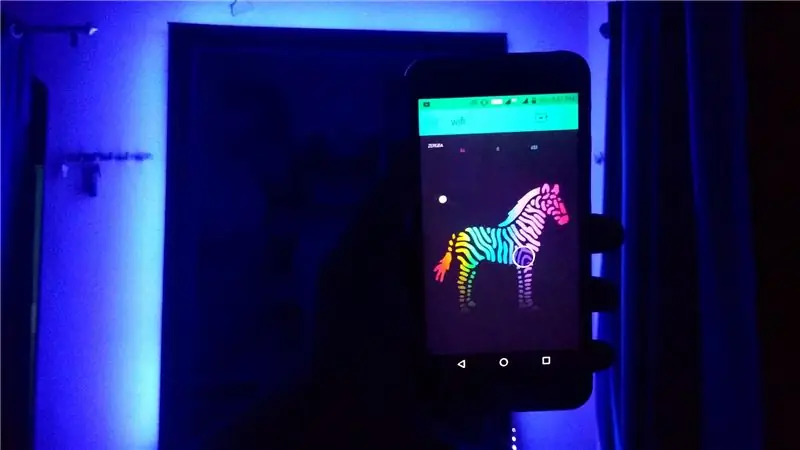
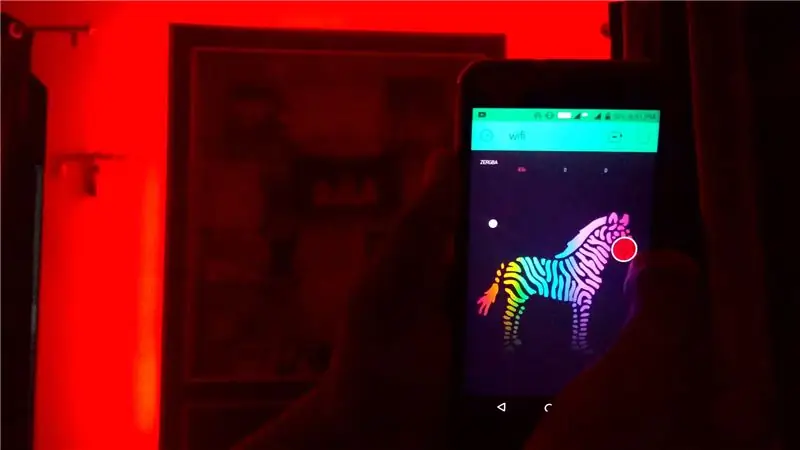
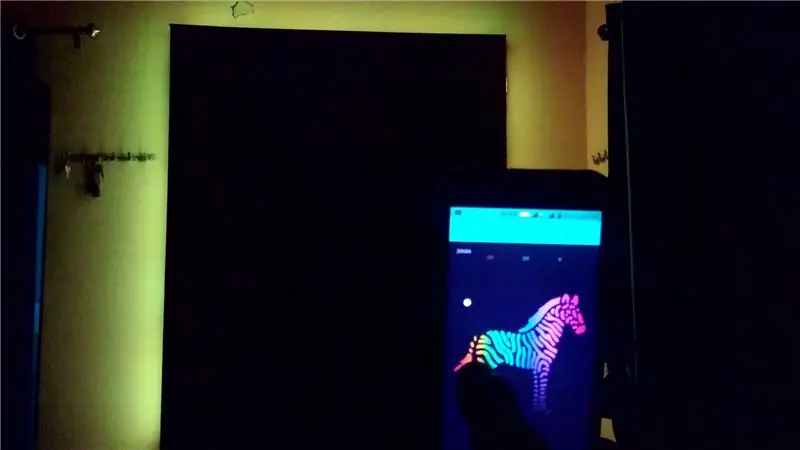
Deci, rulați din nou aplicația și, după cum puteți vedea, ori de câte ori dau clic pe zebra, culoarea benzii cu leduri se modifică în funcție de punctul de atingere de pe zebră, iar peretele meu arată rece. lumini controlate și distrează-te și dacă te confrunți cu orice problemă în timpul proiectului, atunci trimite videoclipul dat și anunță-mă în secțiunea de comentarii.
Recomandat:
Controlul unui LED folosind modulul WiFi NodeMCU și aplicația Blynk: 7 pași

Controlul unui LED folosind modulul WiFi NodeMCU și aplicația Blynk: Acest manual vă va arăta cum să controlați un LED utilizând modulul WiFi NodeMCU ESP8266 prin intermediul aplicației pentru smartphone Blynk. Dacă sunteți începător, citiți mai departe. Dacă aveți mai multă experiență, s-ar putea să fiți interesat să săriți până la capăt, unde vorbesc despre t
Controlul benzii LED RGB cu Arduino: 4 pași

Controlul benzii LED RGB cu Arduino: Bună, băieți, în acest instructable am controlat banda LED RGB folosind Arduino.Proiectul este destul de simplu, folosim trei potențiometre pentru a declanșa Red Green & Culoarea albastră a benzii RGB Led individual, astfel încât ideea este foarte simplă b
ESP8266 NODEMCU BLYNK IOT Tutorial - Esp8266 IOT Folosind Blunk și Arduino IDE - Controlul LED-urilor pe internet: 6 pași

ESP8266 NODEMCU BLYNK IOT Tutorial | Esp8266 IOT Folosind Blunk și Arduino IDE | Controlul LED-urilor prin Internet: Bună băieți, în acest instructable vom învăța cum să folosim IOT cu ESP8266 sau Nodemcu. Vom folosi aplicația blynk pentru asta. Deci vom folosi esp8266 / nodemcu pentru a controla LED-urile de pe internet. Deci aplicația Blynk va fi conectată la esp8266 sau Nodemcu
IOT: ESP 8266 Nodemcu Controlul benzii LED Neopixel Ws2812 pe internet utilizând aplicația BLYNK: 5 pași

IOT: ESP 8266 Nodemcu Controlul benzii LED Neopixel Ws2812 pe internet utilizând aplicația BLYNK: Bună ziua, în acest instructable am făcut o lumină folosind banda led neopixel care poate fi controlată pe internet din întreaga lume folosind aplicația BLYNK și nodemcu este funcționând ca creierul acestui proiect, așa că creați-vă lumina ambientală pentru dvs
Controlul electrocasnicelor folosind NodeMCU (ESP8266) și aplicația Blynk: 8 pași (cu imagini)

Controlul electrocasnicelor folosind NodeMCU (ESP8266) și aplicația Blynk: În acest tutorial, vom învăța cum să folosim aplicația Blynk și NodeMCU (ESP8266) pentru a controla lampa (orice alte aparate de uz casnic vor fi bine), fie prin internet. Scopul acestui instructiv este de a arăta simp
